电脑里存了一堆视频,想要将这些视频传到iPhone以便随时播放,又担心传统的传输方式会压缩画质。别担心,这个问题能解决,下面由在下来分享怎么把电脑视频传到iphone的技巧,涵盖苹果官方工具以及第三方软件,无论你是小白还是技术大佬,总有一种方法能帮您解决传输难题!
iTunes是Apple官方推出的备份和恢复工具,也可以用于在电脑和iPhone之间传输文件。如果你身边有数据线,可以使用iTunes将电脑视频传输到iPhone。步骤如下:
1.用USB数据线将iPhone连接到电脑,打开最新版本的iTunes。
2.在iTunes界面中,点击“文件”>“添加文件到库”,选择你想要传输的视频文件。
3.在iTunes界面中选择你的iPhone,点击“文件共享”选项卡,选择要同步的视频,然后点击“同步”按钮。
注意,此操作可能会覆盖iPhone上现有数据,请提前备份。
如果你身边没有数据线,可以利用iCloud Drive将电脑视频同步到iPhone。iCloud是苹果提供的一种云存储服务,它可以帮助你在不同设备之间同步文件,不受地点限制。下面给大家介绍一下如何通过iCloud 将电脑视频同步到iPhone的步骤:
1.打开网页或电脑版iCloud,登录Apple ID。
2.进入“iCloud云盘”点击“文件”,上传视频文件。
打开“文件”App,进入“iCloud云盘”,将所需文件下载到iPhone。
注意:此方法要求有足够的iCloud存储空间,如果空间不够,要么付费购买,要么选择其它方法。
如果你是Mac用户,AirDrop无疑是最便捷的传输方式。AirDrop的传输速度极快,且无需额外设置,操作也很简单。下面是步骤介绍:
1.确保你的Mac和iPhone的AirDrop功能已经开启。
2.在Mac上找到你想要传输的视频文件,右键点击并选择“分享”按钮,然后选择AirDrop。
3.你会看到附近的设备列表,选择iPhone,点击“发送”。
4.iPhone会弹出提示,询问你是否接受文件,点击“接受”,开始传输视频。
如果视频文件很小,您对画质要求不高,可以通过微信/QQ这样的即时聊天工具来将电脑视频传输到iPhone。这种方法没什么操作难度,但是只能传输少量、小型文件。
如果你需要更高效的传输体验,或者觉得以上方法太复杂,第三方工具是不错的选择。易我手机数据传输非常好用,可用于在iPhone之间传输数据,在iPhone和电脑之间传输数据,支持多种文件格式,且操作界面更加友好。
下载 Win 版
下载 Mac 版
怎么把电脑视频传到iphone?操作步骤如下:
步骤1. 将您的iPhone连接到电脑,如果是第一次连接,iPhone界面会提示“要信任此电脑吗”,点击「信任」按钮继续。
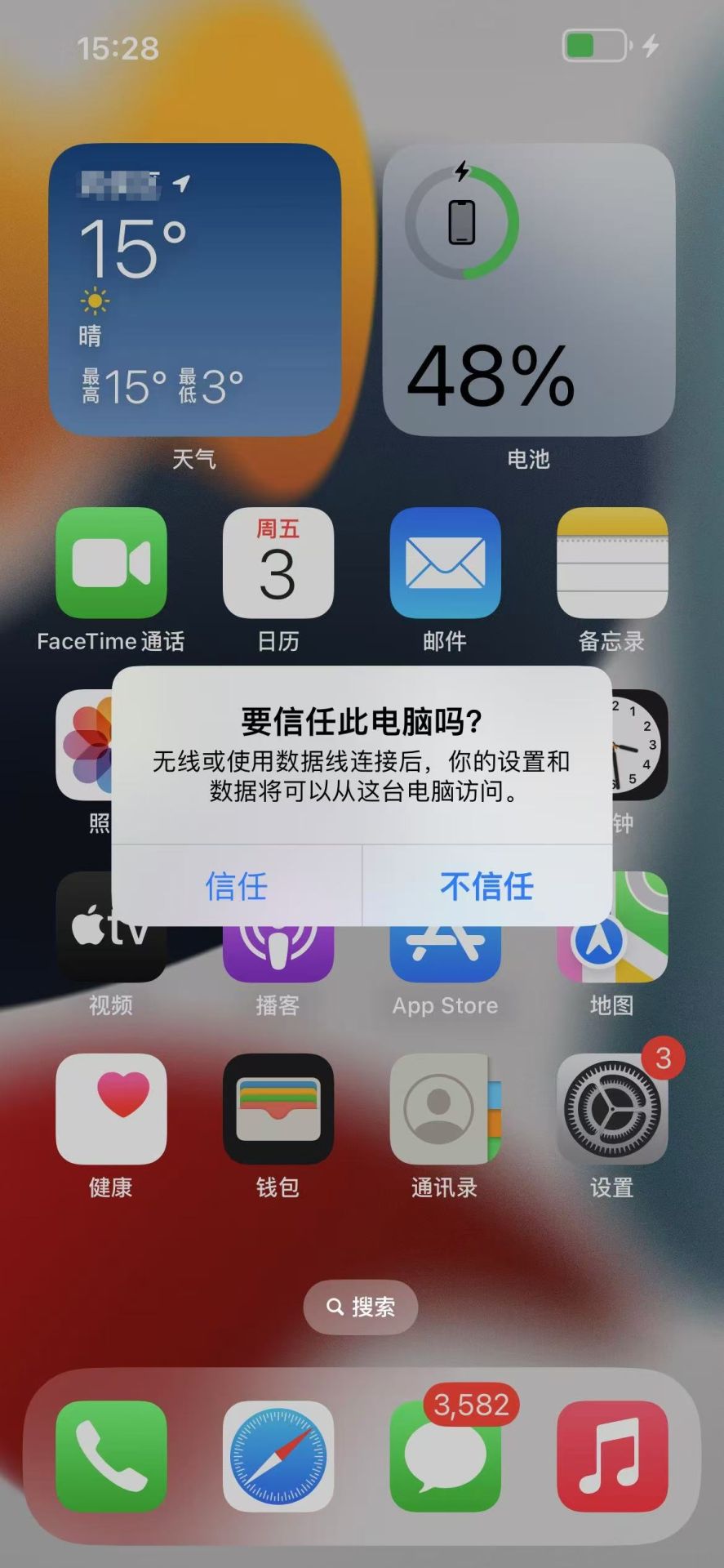
步骤2. 启动易我手机数据传输(EaseUS MobiMover)并找到「电脑到手机」模式。点击「选择文件」继续。
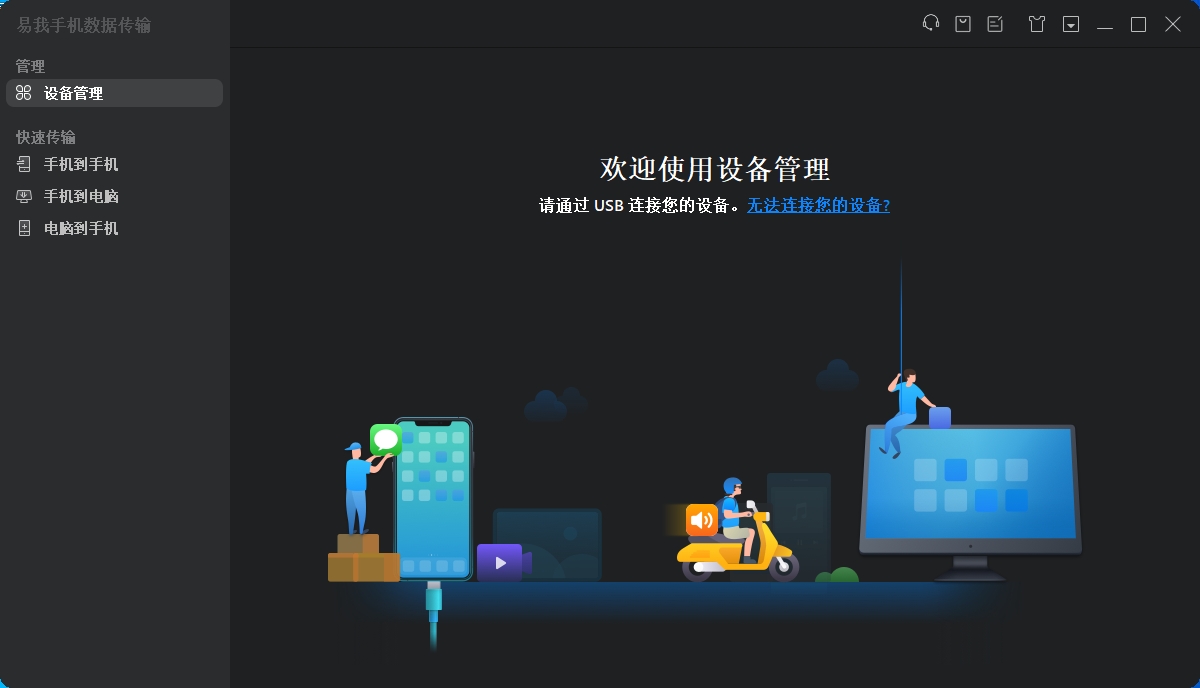
步骤3. 现在,打开文件的位置,选择您想传输的文件类型。选择所需文件后,点击「传输」。您也可以拖曳文件(照片,音乐,PDF等)或文件夹来添加传输项。
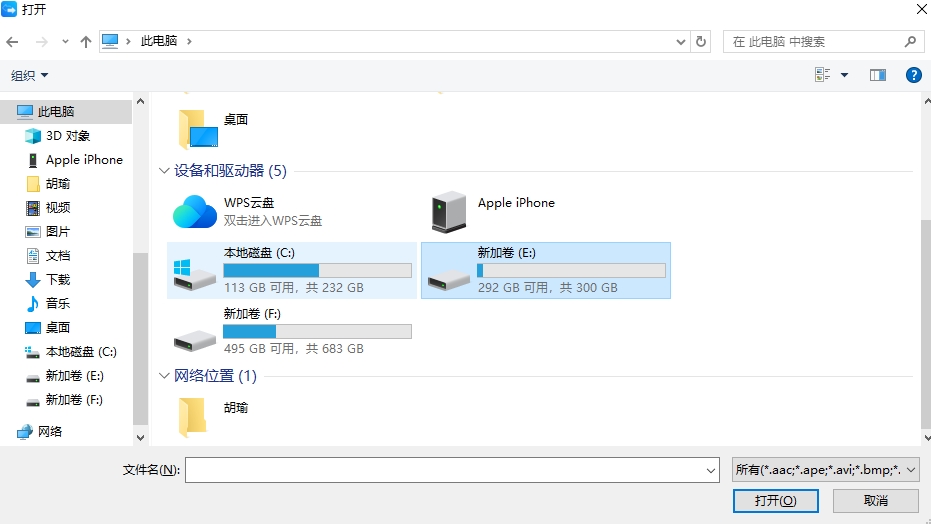
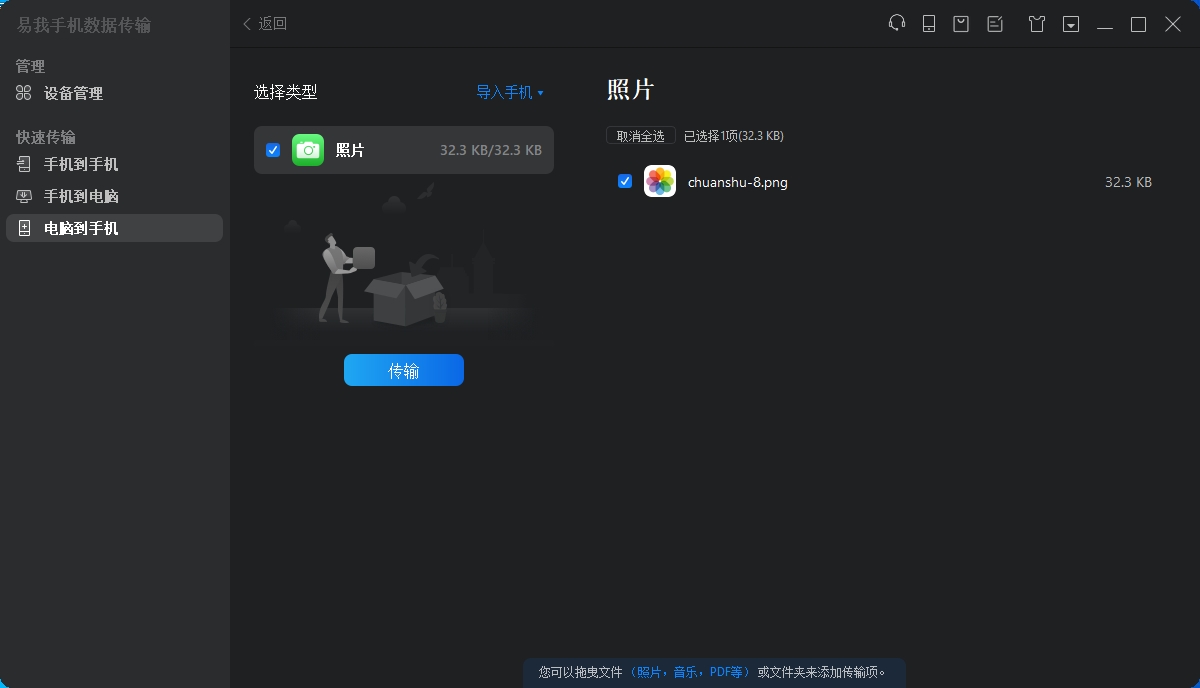
步骤4. 等待传输完成。
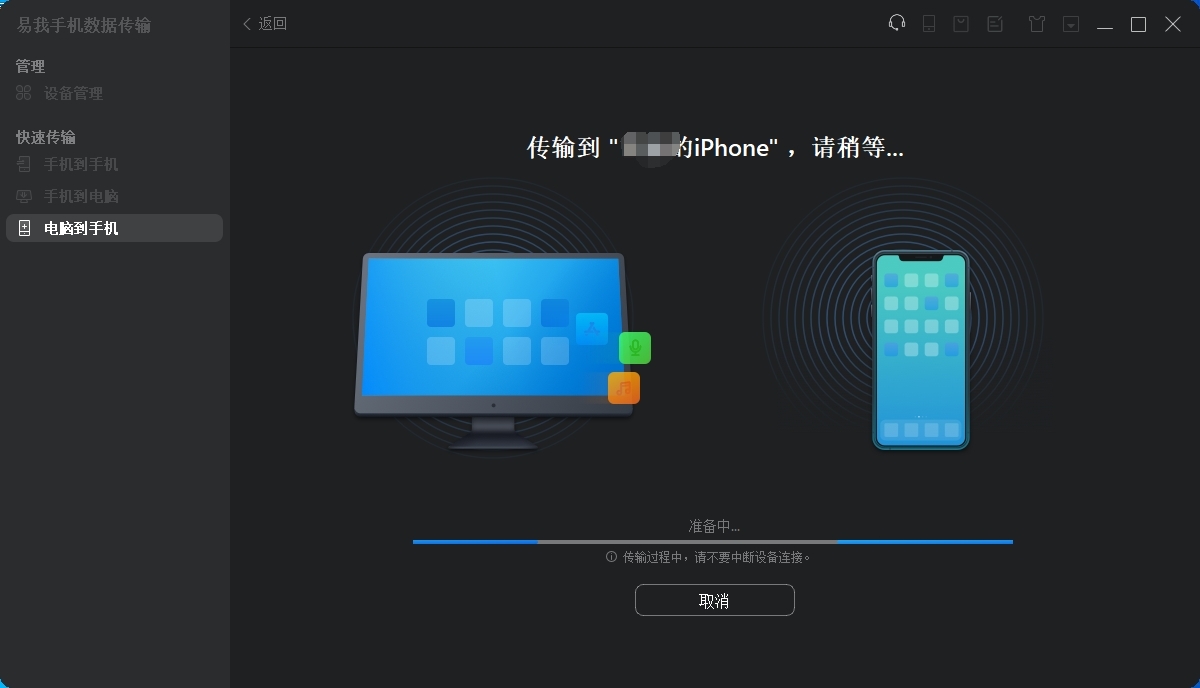
步骤5.传输完成后,到相应的位置并打开应用程序以查看资传输的资料。
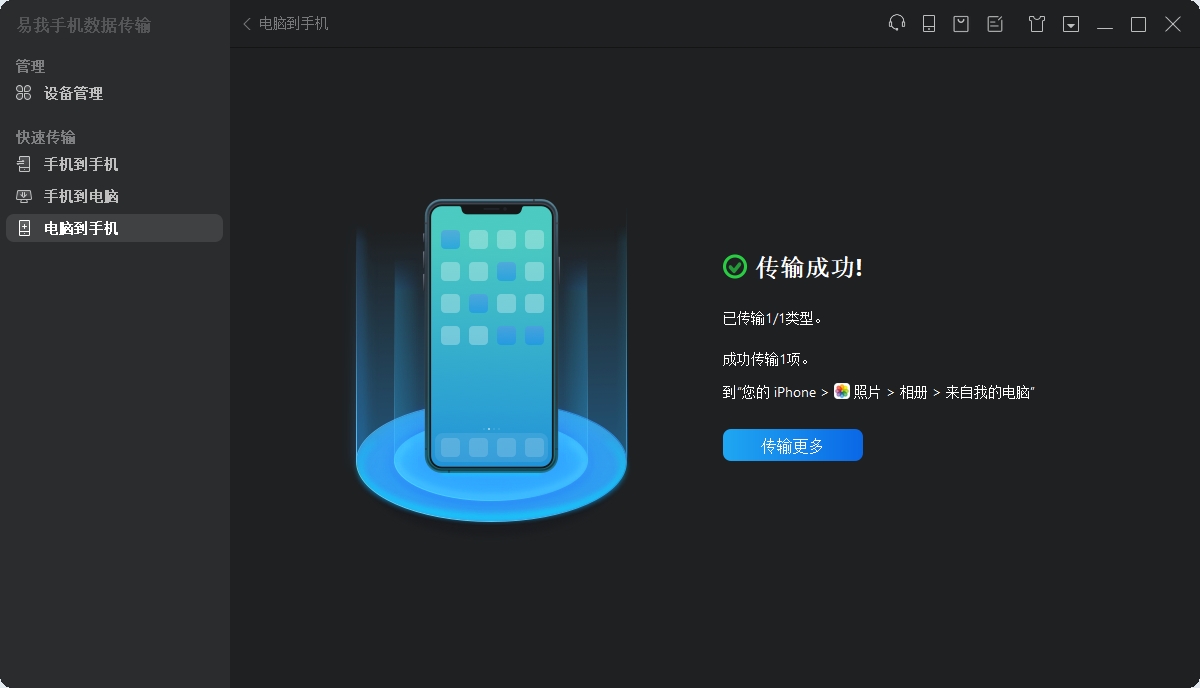
怎么把电脑视频传到iphone?由本文可知,将电脑视频传到iPhone的方法多种多样,关键是要根据你的操作水平、具体需求来选择,这样才能更高效地完成任务。
下载 Win 版
下载 Mac 版